如何在win10系统的快捷菜单中添加快捷方式?
摘要:相信熟悉w764位旗舰版系统的用户都知道,以前咱们要在win7旗舰版系统中添加一个快捷方式到开始菜单是很简单的,只需要右键点击该程序,然后在...
相信熟悉w764位旗舰版系统的用户都知道,以前咱们要在win7旗舰版系统中添加一个快捷方式到开始菜单是很简单的,只需要右键点击该程序,然后在右键菜单中选择添加到快捷方式,或者是直接将珍格格程序拖到开始菜单就可以了,但是升级到win10系统之后,虽然说开始菜单重新被设置了回来,但是里面的这些功能却已经无法再使用了,就如这个添加快捷方式的功能,就已经无效了。那么在win10系统中,咱们若是想在开始菜单中添加快捷方式的话,应该要怎么操作呢?下面,小编就来详细的为大家讲解一下吧!
1.首先,咱们返回到win10系统的传统桌面位置,然后找到桌面的此电脑图标并双击进入,之后,咱们根据路径C:Usersxxx(账户名)AppDataRoamingMicrosoftWindowsStart Menu进入到这个文件夹之中。
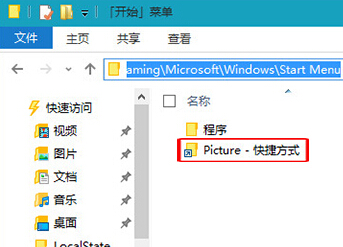
2.大家应该已经知道了,这个menu文件夹中存放的便是咱们win10系统开始菜单中的快捷方式,之后,咱们只需要将自己创建好的快捷方式复制一份到该目录中就可以了。
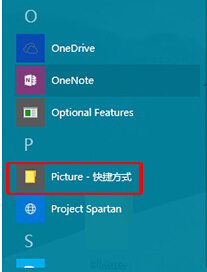
完成之后,大家不妨看看自己win10电脑的开始菜单,应该就可以看到自己创建的快捷方式了。
【如何在win10系统的快捷菜单中添加快捷方式?】相关文章:
★ 如何在win10系统下将QQ程序接收的文件存为永久文件?
上一篇:
如何在win10系统中将通知消息屏蔽掉?
